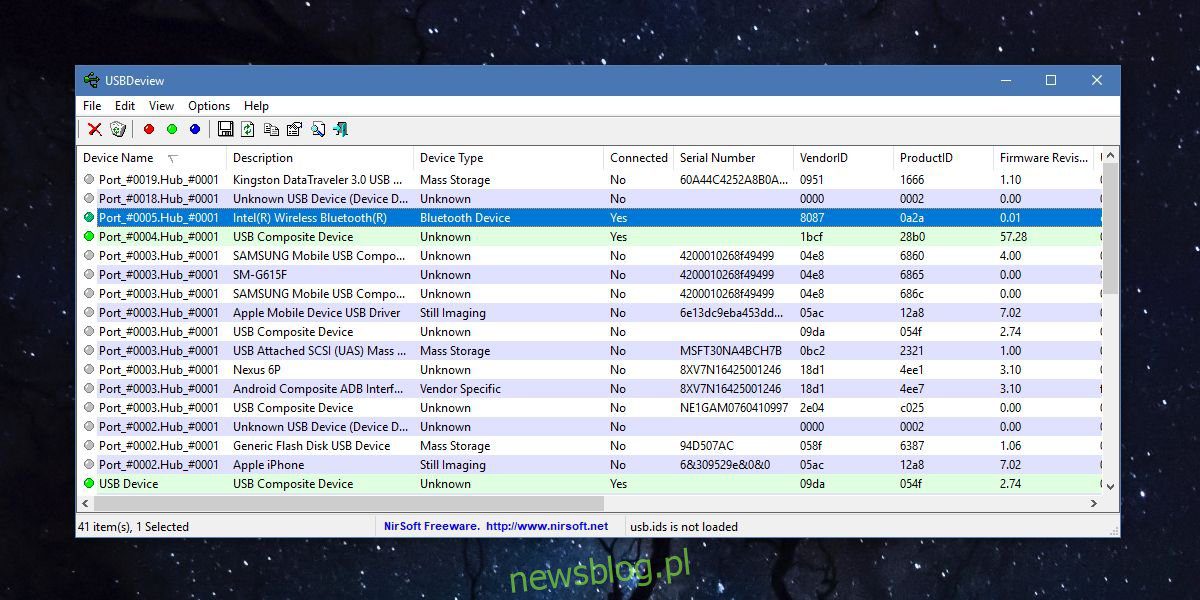
Không phải tất cả các cổng USB trên máy tính xách tay hoặc máy tính để bàn đều giống nhau. Trên các hệ thống mới hơn, bạn sẽ khó tìm được cổng USB không phải là USB 3.0tuy nhiên, bạn vẫn sẽ có một cổng tổng hợp có thể đóng vai trò là cổng sạc và là thứ bạn nên sử dụng để kết nối máy in usb của mình 2.0 . Cổng sạc trên hệ thống của bạn là cổng sẽ sạc thiết bị của bạn ngay cả khi máy tính xách tay của bạn đã tắt và cũng có khả năng hỗ trợ sạc nhanh. Các cổng USB khác cũng sẽ sạc thiết bị nhưng có thể không hỗ trợ sạc nhanh. Cũng có thể cổng USB không phát ra nhiều năng lượng như bình thường. Điều này có thể liên quan đến lỗi phần cứng, có vấn đề với hệ thống dây bên trong hệ thống, nguồn điện hoặc thậm chí có thể là bộ điều khiển. Nếu nghi ngờ cổng không hoạt động, bạn có thể kiểm tra đầu ra của cổng USB bằng ứng dụng có tên USBDeview.
USBDeview là một ứng dụng miễn phí được phát triển bởi Nirsoft. Nó chứa nhiều thông tin về các thiết bị USB được kết nối với hệ thống của bạn và trước đây chúng tôi đã giới thiệu nó như một công cụ có thể xác định thiết bị USB nào đã được kết nối với hệ thống của bạn tại bất kỳ thời điểm nào. Tải xuống ứng dụng và chạy tệp EXE.
Đầu ra nguồn cổng USB
Tất cả các thiết bị có màu xanh là những thiết bị hiện đang được kết nối với hệ thống. Đây là nơi bạn sẽ gặp sự cố phổ biến với thiết bị USB và cổng USB; nhận biết. Không dễ để xác định cổng USB nào được đặt tên trên hệ thống. Tương tự, một số thiết bị USB, ngoại trừ điện thoại, có thể nhận dạng được bằng tên của chúng vì chúng không có chúng.
Xem qua danh sách này và cố gắng xác định loại sản phẩm của bạn bằng cách sử dụng các cột Mô tả và Loại thiết bị. Những gì bạn muốn là bất cứ thứ gì được cắm vào và là thiết bị tổng hợp USB hoặc thứ gì đó.
Nhấp đúp vào thiết bị của bạn để xem tất cả các chi tiết của nó trong một cửa sổ lớn. Tại đây, hãy tìm trường Nguồn, trường này cho bạn biết thiết bị có khả năng tiêu thụ bao nhiêu năng lượng. Điều này phải phù hợp với các thông số kỹ thuật trên hộp thiết bị đi kèm. Phần này sẽ cho bạn biết thiết bị của bạn sử dụng bao nhiêu năng lượng, nhưng bạn muốn biết năng lượng đầu ra của cổng USB mà thiết bị này được kết nối là bao nhiêu.
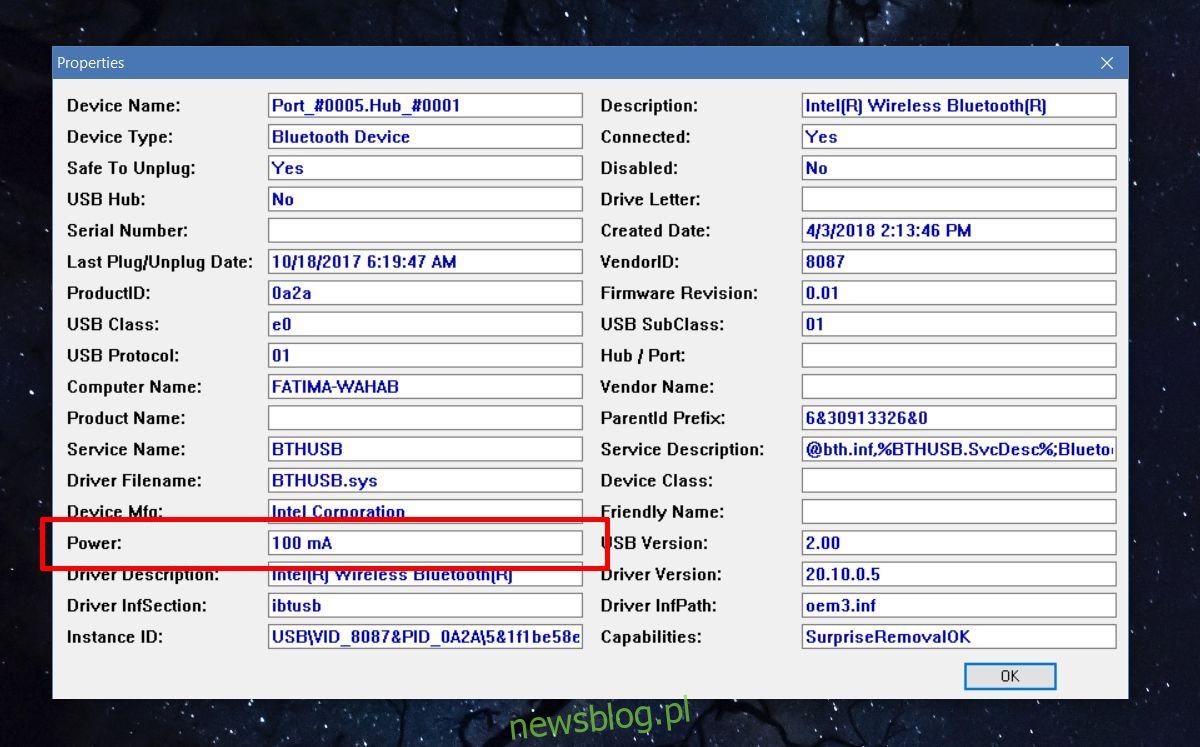
Tìm các thiết bị USB được kết nối khác. Bản thân cổng phải được liệt kê ngay bên trên hoặc bên dưới thiết bị được kết nối. Nhấp đúp để xem công suất đầu ra. Có thể cổng có thể phát ra nhiều năng lượng hơn thiết bị có thể rút ra. Công suất đầu ra của cổng sẽ cho bạn biết lượng điện mà cổng có thể cung cấp, trong khi giá trị công suất của thiết bị sẽ cho bạn biết lượng điện mà thiết bị có thể lấy từ cổng.
